|
Wir fangen an
1. Datei: Öffne eine neues Bild:1025 x
615 pixels Farbe schwarz
2.
Öffne die Tube ''Premade_background_12_by_flina"/
Bearbeiten- Kopieren- Bearbeiten-Als neue Ebenen einfügen.
Effekte-Bildeffekte-Verschiebung: H = -246 en V = 0
/ Transparent
3.
Ebenen- Neue Rasterebene/ Aktivieren Sie Ihr Farbverlaufswerkzeug und füllen Sie die Ebene mit weiß
4.
Ebenen- Neue Maskenebene aus Bild und wähle Maske''masque _majesty_18''

-
Ebenen- Einbinden- Gruppe zusammenfassen
5.
Auswahlwerkzeug-Benutzerdefinierte Auswahl mit diesen Einstellingen

6.
Bearbeiten- Ausschneiden- Bearbeiten-Als neue Ebene einfügen
Halte die Auswahl
7.
Aktivieren Sie in der Ebenenpalette die Ebene darunter (Gruppe -Raster 2)
8. Effekte- 3D Effekte-Schlagschatten /Farbe:
# b4bf8b
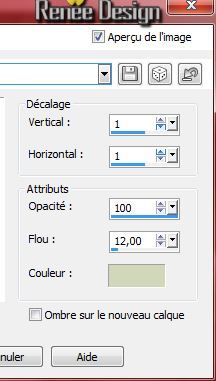
Auswahl- Auswahl aufheben
9.Aktivieren Sie die oberste Ebene der Ebenenpalette (raster 2)
10.Effekte- Verzerrungseffekte- Welle mit diesen Einstellungen

11.
Effekte-Bildeffekte-Verschiebung mit diesen Einstellungen
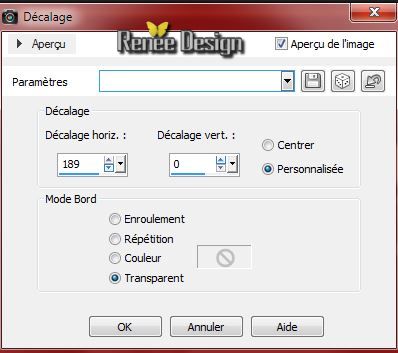
12.
Auswahlwerkzeug-Benutzerdefinierte Auswahl mit diesen Einstellingen

DELETE

Auswahl- Auswahl aufheben
13.
Reduziere die Deckfähigkeit der Ebene auf: 57%
So sollte es jetzt aussehen
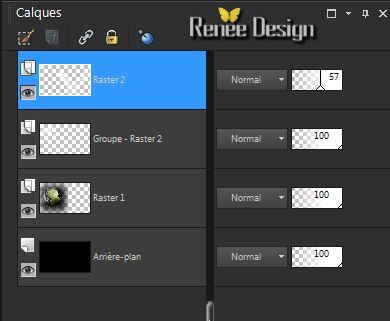
14.
Ebenen- Neue Rasterebene
15.
Auswahlwerkzeug-Benutzerdefinierte Auswahl mit diesen Einstellingen

-
Materialeigenschaften: VG-Farbe auf:
#b4bf8b HG-Farbe auf schwarz
-
Erstellen Sie ein Vordergrund-Hintergrund Farbverlauf (Linear) mit diesen Einstellungen
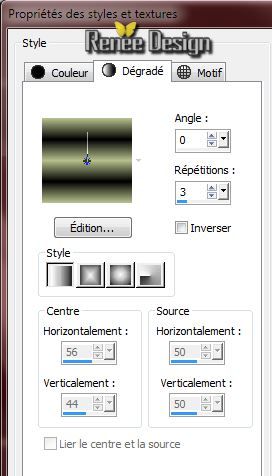
16.
Aktivieren Sie Ihr Farbverlaufswerkzeug und füllen Sie die Auswahl mit dem Farbverlauf
17.
Effekte- Plugins Icnet Filters - Unlimited - Convolution Filters
- Emboss (strong) / 229
Auswahl-Auswahl aufheben( Sie müßen die Auswahl gut aufheben damit Sie keine weißen Rand bekommen)
18.
Effekte- Kanteneffekte- Stark nachzeignen
19.
Anpassen--Bildschärfe verringern-Bewegungsunschärfe

20.
Auswahlwerkzeug-Benutzerdefinierte Auswahl mit diesen Einstellingen

21.
Auswahl-Ändern-Verkleinern mit:10 pixels
22.
Öffne die Tube "Trizia Tube_Majesty'' /Bearbeiten - Kopieren -Bearbeiten -In eine Auswahl einfügen
23.
Effekte- 3D Effekte- Relief mit diesen Einstellungen-Farbe:#d8dcd9
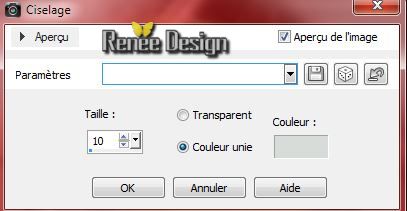
Auswahl-Auswahl aufheben
24.
Ebenen- Duplizieren
25.
Effekte-Verzerrungseffekte - Pixeltransformation/ 12
Haken bei Symmetrisch
26.
Effekte-Plugins - Vanderlee - Unplugged X /
Zoomlens
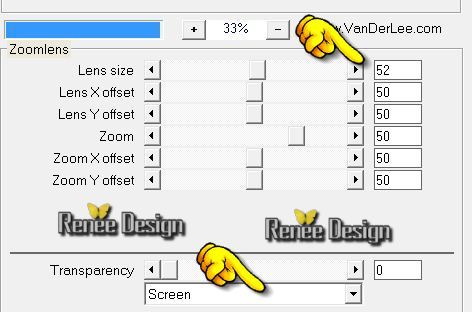
27.
Effekte- 3D Effekte-Schlagschatten 1/1/100/25 Farbe schwarz
28.
Effekte-Bildeffekte-Verschiebung:H= 36 und V = 0
Reduziere die Deckfähigkeit der Ebene auf: 67%
29.
Ebenen- Neue Rasterebene
30.
Auswahl- Auswahl laden/speichern - Auswahl laden aus Datei und wähle Auswahl: ''majesty_1" / Aktivieren Sie Ihr Farbverlaufswerkzeug und füllen Sie die Auswahl mit der VG-Farbe: #b4bf8b
Auswahl-Auswahl aufheben
31.
Effekte-Plugins - Vanderlee- Unplugged X /
Defocus
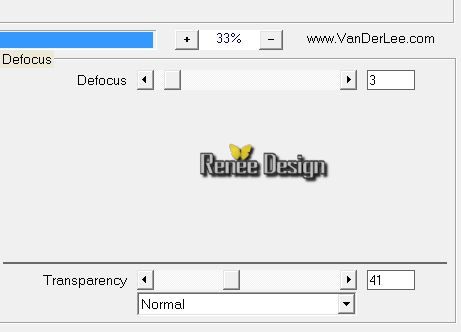
32.
Effekte- 3D Effekte-Innenfase mit diesen Einstellungen

33.Effekte- Kanteneffekte-Nachzeignen
34.
Ebenen- Neue Rasterebene
35.
Auswahl- Auswahl laden/speichern - Auswahl laden aus Datei und wähle Auswahl: ''majesty_2" /Aktivieren Sie Ihr Farbverlaufswerkzeug und füllen Sie die Auswahl mit der VG-Farbe#b4bf8b
Auswahl- Auswahl aufheben
36.
Ebene- Duplizieren
37.
Effekte-Verzerrungseffekte -Welle mit diesen Einstellungen
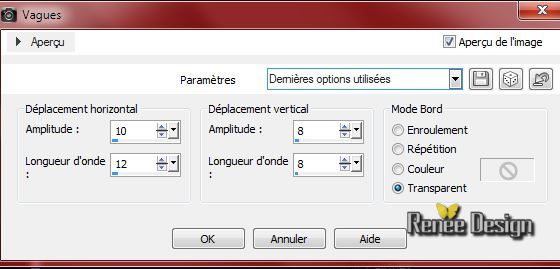
38.Bild-Vertikal spiegel
39.
Effekte- 3D Effekte-Schlagschatten Farbe:weiß
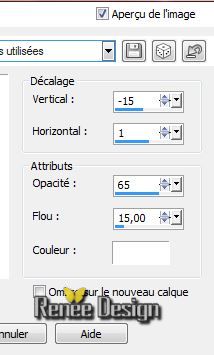
40.
Auswahl- Auswahl laden/speichern - Auswahl laden aus Datei und wähle Auswahl: ''majesty_5"/ Aktivieren Sie Ihr Farbverlaufswerkzeug und füllen Sie die Auswahl mit der VG-Farbe
Auswahl- Auswahl aufheben
41.
Ändern Sie die Einstellungen Ihres Farbverlaufs. Erstellen Sie ein Vordergrund-Hintergrund Farbverlauf (Linear ) mit diesen Einstellungen
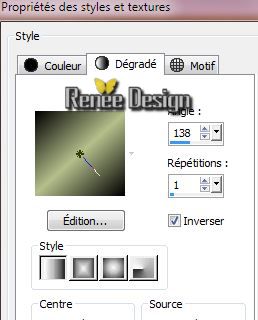
-
Aktivieren Sie die unterste Ebene der Ebenenpalette (Hintergrundebene )
41.
Ebenen- Neue Rasterebene/Aktivieren Sie Ihr Farbverlaufswerkzeug und füllen Sie die Ebene mit dem Farbverlauf
42.
Effekte- Polarkoordinaten mit diesen Einstellungen

43 .
Effekte- Verzerrungseffekte- Wirbel :85
44.
Ebenen- Duplizieren/Bild-Vertikal spiegel-Bild Horizontal spiegeln
Ebenenpalette: stelle den Mischmodus auf "Weiches Licht "
45.
Ebenen- Zusammenfassen- Nach unten zusammenfassen
46.
Effekte- Plugins Simple /4 Way average
47.
Effekte- Kanteneffekte- Stark nachzeignen
48.
Effekte- PluginsIcnet Filters-Unlimited - Special Effect 1
/Plastic surface
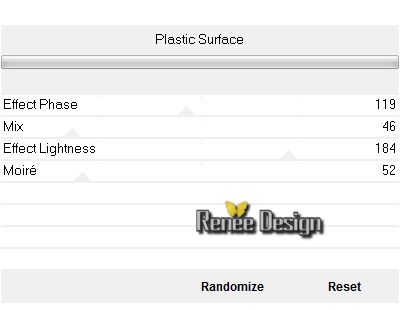
49.
Ebenen- Einbinden-Sichtbare zusammenfassen
50. Effekte-Plugins - Nick Color Effex Pro3/Brilliance Warmth
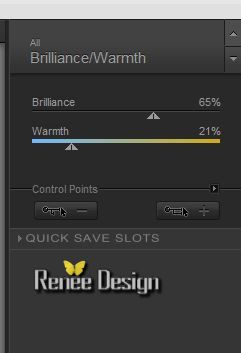
51.
Öffne die Tube ''majesty_fleurs"/Bearbeiten- Kopieren- Bearbeiten-Als neue Ebenen einfügen. Verschiebe die Tube an ihren Platz
51.
Ebenen- Neue Rasterebene
52.
Auswahl- Auswahl laden/speichern - Auswahl laden aus Datei und wähle Auswahl: ''majesty_3''/ Aktivieren Sie Ihr Farbverlaufswerkzeug und füllen Sie die Auswahl mit der VG-Farbe#b4bf8b
53.
Effekte-Plugins - VM Experimental/ Magnetic
Detection
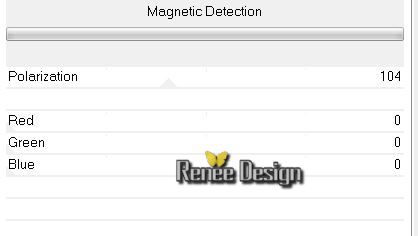
54.Effekte-Kanteneffekte-Nachzeigen
55.
Auswahl-Ändern-Auswahlrahmen auswählen mit diesen Einstellungen

Aktivieren Sie Ihr Farbverlaufswerkzeug: fülle die Auswahl mit Farbe schwarz
Auswahl- Auswahl aufheben
56.
Effekte- 3D Effekte-Schlagschatten 0/1/75/15 Farbe weiß
-
Ändern Sie die Einstellungen Ihres Farbverlaufs. Erstellen Sie ein Vordergrund-Hintergrund Farbverlauf (Linear ) mit diesen Einstellungen
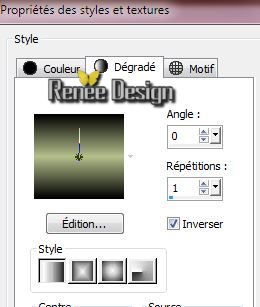
57.
Ebenen- Neue Rasterebene
58.
Auswahl- Auswahl laden/speichern - Auswahl laden aus Datei und wähle Auswahl: ''majesty_4''
- Ändern Sie die Deckfähigkeit Ihren Farbfüllungswerkzeug auf 60% -Aktivieren Sie Ihr Farbverlaufswerkzeug und füllen Sie die Auswahl mit dem Farbverlauf
-Effekte- Kanteneffekte-Nachzeignen
Auswahl- Auswahl aufheben
-Aufgepasst: achten Sie auf die Tube mit diesen Tropfe das sie schön in der Auswahl steht
Wie auf dem groß Bild zu sehen ist.
59.
Aktiviere Textwerkzeug-Schriftart "
A&S Sarsaparnila " -Schreiben Sie:''majesty''/ Mit dem Verschiebungswerk verschiebe wie im Beispiel
60.
Effekte- 3D Effekte-Schlagschatten /Standard
62.
Ebenen- Einbinden-Sichtbare zusammenfassen
63.Bild-Rand hinzufügen mit:1 pixel Farbe schwarz
64.
Auswahl- Alles auswählen
65.Bild-Rand hinzufügen mit: 45 pixels VG-Farbe#b4bf8b
66.
Effekte- 3D Effekte-Schlagschatten 1/1/100/18 Farbe schwarz
Auswahl- Auswahl aufheben
67.
Bild-Rand hinzufügen mit: 1 pixel Farbe schwarz
68.
Bild-Rand hinzufügen mit: 10 pixels VG-Farbe#b4bf8b
69.
Bild-Rand hinzufügen mit: 1 pixel Farbe schwarz
70.
Öffne die Tube ''majesty_deco''.Bearbeiten- Kopieren- Bearbeiten-Als neue Ebenen einfügen( nicht mehr verschieben)
71.
Aktiviere Formenwerkzeug-wähle:''checks1213041''
Mit diesen Einstellungen. Ziehe eine Linien

-
In Rasterebene umwandeln
72.
Ebenen- Duplizieren- Bild- Horizontal spiegeln
-
Ebenen- Einbinden-Nach unten zusammenfassen / Ebenenpalette: stelle den Mischmodus auf "Weiches Licht "
73.
Ebenen- Einbinden-Sichtbare zusammenfassen
74. Image ajouter des
bordures- de 1 pixel Farbe schwarz
75. Bild-Rand hinzufügen mit: 10 pixel Farbe: # 7f8f4c
76.Bild- Größe ändern : 1015 pixels Breite
Ich hoffe Sie hatten Spaß mit dieser Lektion
Renée
Geschrieben am 10/07/2014
Ausgabe am
07/2014
*
Jede Ähnlichkeit mit anderen Lektionen ist rein zufällig.
*
Vergessen sie bitte unsere Übersetzer , Tubers und Skripteverfasser nicht und bedanken sie sich für ihre mühevolle Arbeit .
Danke schön Renée |